Hur du använder Intel Smart Response-teknik för att utöka disk-I/O med cachelagring.
Summary: Den här artikeln innehåller information om hur du använder Intel Smart Response-teknik för att utöka disk-I/O med cachelagring.
This article applies to
This article does not apply to
This article is not tied to any specific product.
Not all product versions are identified in this article.
Symptoms
Cause
Komma igång
Du måste ha en SSD med minst 18.6 GB utrymme och en hård disk i någon storlek. Du kan även använda en hybrid enhet med halvledar enheten (SSHD) med minst 8 GB flash utrymme och inte behöver en sekundär hård disk.
Obs! ISRT kan bara använda upp till 64 GB, så du behöver inte en SSD större, även om du alltid kan partitionera det extra utrymmet för andra användningar, inklusive en vilo läges partition för användning med Intel Rapid start Technology (IRST). Läs om hur du använder Intel Rapid start Technology för att utöka disk-I/O med cachelagring för ytterligare information om IRST.
Du behöver hämta den senaste versionen av Intel Rapid Start Technology-drivrutinen för ditt system från Dell.com/support under drivrutiner och hämtningsbara filer i den seriella ATA-kategorin eller från Intel Download Center genom att söka efter Intel Rapid Start Technology.
Du måste även säkerställa att RAID On är aktiverat för SATA-åtgärden i BIOS.
Obs! Den Dell metoden för att ändra SATAs operation mellan ATA, AHCI och RAID On är att installera om Windows med den önskade SATA-åtgärden först.
Obs! Se fel meddelandet visas när du har ändrat startenhetens SATA läge för instruktioner om hur du ändrar SATA åtgärden utan att installera om Windows. Underlåtenhet att följa dessa steg orsakar ett start problem och data förlust. Se till att du har en säkerhets kopia av dina data innan du börjar, och följ stegen i enlighet med detta för att undvika dessa problem.
Resolution
Installationsguide
- Installera den senaste versionen av Intel Rapid Start Technology-drivrutinen för ditt system från Dell.com/support under drivrutiner och hämtningsbara filer i den seriella ATA-kategorin eller från Intel Download Center genom att söka efter Intel Rapid Start Technology.
- Kontrol lera att RAID On är aktiverat för SATA-åtgärden i BIOS.
Obs! Den Dell metoden för att ändra SATAs operation mellan ATA, AHCI och RAID On är att installera om Windows med den önskade SATA-åtgärden först.
Obs! Se fel meddelandet visas när du har ändrat startenhetens SATA läge för instruktioner om hur du ändrar SATA åtgärden utan att installera om Windows. Underlåtenhet att följa dessa steg orsakar ett start problem och data förlust. Se till att du har en säkerhets kopia av dina data innan du börjar, och följ stegen i enlighet med detta för att undvika dessa problem.
- Starta Intel Rapid Storage Technology-programmet från Start-menyn eller Start skärmen.
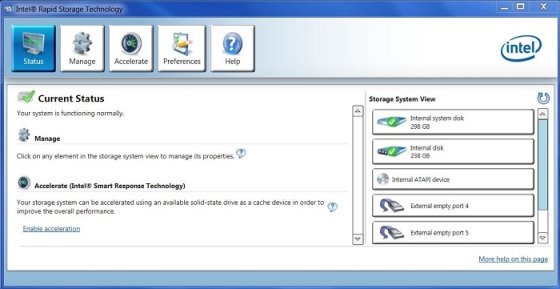
- Klicka eller tryck på accelerera -ikonen och Aktivera sedan accelerations länken.
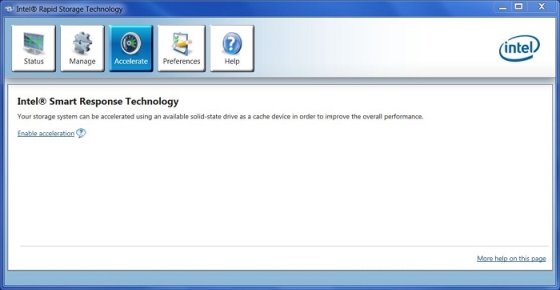
- Välj den SSD som ska användas för acceleration, Välj den storlek som är tilldelad för cachelagring av minne, Välj den disk eller volym som ska accelereras och välj läge för acceleration.
- Avancerat läge är optimerat för data skydd.
- Maximerat läge är optimerat för I/O-prestanda.
Obs! Du behöver inte partitionera SSD för att använda cacheminnet, men du behöver minst 18,6 GB eller upp till 64 GB av oallokerat utrymme för att accelerationen ska fungera.
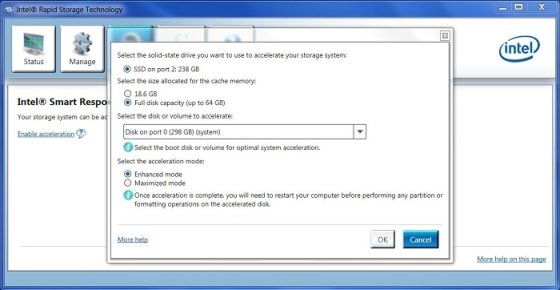
- Klicka eller tryck på OK för att aktivera accelerationen och kontrol lera sedan statusen på nästa skärm.
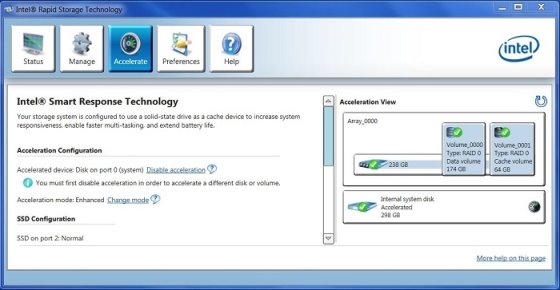
Lösning av problem
Det finns fyra skäl till varför ISRT upphör att fungera korrekt. Om du stöter på något av dessa situationer visas ett fel under självtestet för Intel Rapid Storage Technology.
- Operativsystemet skadades och behövde återinstalleras.
- Hårddisken eller SSD-enheten där Windows-operativsystemet installerades misslyckades och har bytts ut.
- SSD-minnet där cacheminnet för cachelagring har kon figurer ATS misslyckades och ersattes.
- Tryck på CTRL + i för att komma åt RAID-styrenheten, vilket ger dig följande uppmaning. Tryck på R för att ta bort accelerationen och Y för att bekräfta begäran.
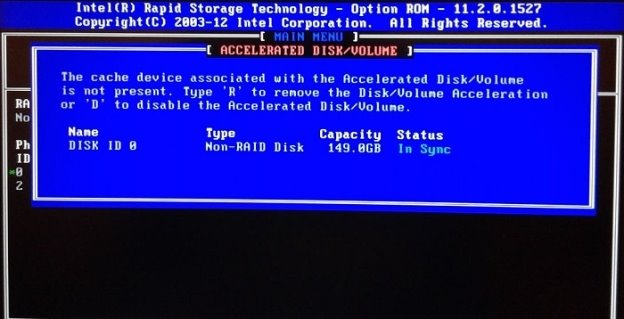
- Starta Windows normalt Starta Intel Rapid Storage Technology-programmet. Ett meddelande visas på status sidan som säger att "den accelererade disken eller volymen som är associerad med cache-enheten är oåtkomlig och att den allmänna prestandan inte längre är optimerad. Anslut den accelererade disken eller volymen, eller klicka på accelerera för fler fel söknings alternativ. "
- Klicka eller tryck på accelerera -ikonen och koppla sedan bort under accelerations konfiguration och OK för att bekräfta.
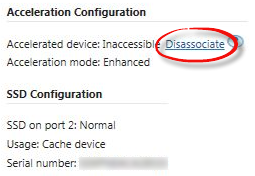
- Klicka eller tryck på Återställ om du vill vara tillgänglig under SSD- konfigurationen och bekräfta sedan.
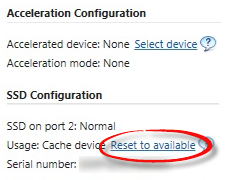
- Gå till steg 4 i installationsanvisningarna för att aktivera accelerationen igen.
Article Properties
Article Number: 000127437
Article Type: Solution
Last Modified: 22 Apr 2021
Version: 4
Find answers to your questions from other Dell users
Support Services
Check if your device is covered by Support Services.